ハムバッカーのコイルタップ・ブレンダー
ハムバッカーの定番改造と言ったらコイルタップです。
スイッチの切り替えで、片方のコイルをON /OFFさせてコイルタップさせるのですが、
当然音量が小さくパワーも物足りなくなってしまいます。
しかし、ポットでコントロールすることにより、チャキチャキとした音質を残しつつ、音量を持ち上げることが可能になります。
音質的には、ジャズマスターのピックアップのような力強くハリのある音質になりました。
American Vintageシリーズの62モデルジャズマスターに近いな~って感想です。
この改造はポット交換やスイッチ増設は不要で、既存のトーンポットを利用します。
トーン回路自体がなくなり、コンデンサーが必要なら別途取り付ける必要があります。
コンデンサーをつけた状態で試奏してないので、コンデンサーを追加したら、もしかするとハリや艶が減ってしまうかもしれません。
画像による回路図

簡単な説明ですが、まずはタップ線を引き出し延長してくる必要があります。
純正PUでタップ線が無い人は、ボビンに巻いてあるテープみたいなのをはがすと、線が出てくる場合もあります。
線がないと、ほっそいエナメル線を延長することになるのですが、自分はエナメル線がちぎれてしまい、失敗しました。最近のPUは最初からタップ線が準備されたままテープで巻かれているのですが、古いPUだと注意が必要です。
ブレンダーのポットを絞ると、だんだんと片方のPUの音量が減っていき、絞り切ると完全なコイルタップになります。
全開にすると、ハムバッカーとなります。
ボリュームに繋ぐ線を入れ替えることで、ネック側とブリッジ側のどちらのコイルを常に鳴らすか替えることができます。
見た目も変わらず、故障しやすいプッシュプルのポットを使用することもないので、はんだごてが扱える人なら簡単にカスタムすることができます。
改造は自己責任でどうぞ。タップ線が無く、エナメル線を引き出す際に自分みたいに壊したら、潔く泣きましょう。
アーロンチェアにヘッドレストを取り付けてみた
先月購入した中古アーロンチェアですが、毎日座り続けてますが、全然お尻も腰もいたくならずに、とても快適に使用できております。
今回は、さらに快適に使用したいという気持ちで、ヘッドレストを購入してみました。

アーロンチェアー専用ヘッドレスト メッシュタイプ Herman Miller Aeron Chair用ヘッドレスト【並行輸入品】
- 出版社/メーカー: Vendorgear
- メディア:
- 購入: 1人 クリック: 29回
- この商品を含むブログを見る
ヘッドレスト
 ダンボールに入ってたのは、これだけ
ダンボールに入ってたのは、これだけ
 六角レンチとなぞのキャップ
六角レンチとなぞのキャップ
 赤く囲った部分にネジがあり、そこを締め付けることにより固定するらしい
赤く囲った部分にネジがあり、そこを締め付けることにより固定するらしい
取り付けてみた
 背面メッシュのホコリ対策に服着せてます(笑)取り付けは10秒くらいで完了しました。
背面メッシュのホコリ対策に服着せてます(笑)取り付けは10秒くらいで完了しました。
いいですねこれ。普通に寝れます。ちょっとくつろぎたいな~って時もすごい楽だし、ロッキングしながら考え事するときも、あるのとないのでは大違いです。
正直ちょっと高いな~とは思いますが、DIYで自作できるものでもないので、仕方ないですね。
傷とかついちゃうかもしれませんが、自分はアーロンチェア新品買えるくらいのギターでも平気でゴツンとぶつけてしまうタイプなので、特に気にしてません(笑)
保証も中古なので効かないので、カスタムし放題です。
アーロンチェアにヘッドレストつけようか迷ってるのであれば、これは絶対につけたほうがいいです。ちょっと後ろにもたれた時の心地よさが全然かわります。とてもリラックスできます。これはめっちゃオススメです。
【自作PC】2017年オススメゲーミングPC!!【構成例】
上記サイトで、価格.comの最安値で簡単に予算見積もりをすることができます。
新規ゲーミングPC製作を考えている方は、とても便利なので使用してみてください。
予算を分けて、ゲーミングPCの構成例を作ってみました。
※Biosの対応・非対応、物理的につかないなどの確認は行っておりませんので、あくまで参考にどうぞ
自作ゲーミングPC構成例
20万円で作るハイスペックゲーミングPC
どんなゲームも快適に!i7 7700 & GTX1080搭載!
【CPU】Core i7 7700 BOX \34,739 @最安
【CPUクーラー】
【メモリ】DCDDR4-2400-16GB HS [DDR4 PC4-19200 8GB 2枚組] \14,320 @最安
【マザーボード】H270M BAZOOKA \9,990 @最安
【ビデオカード】GTX 1080 ARMOR 8G OC [PCIExp 8GB] \64,786 @最安
【サウンド】
【SSD】MX300 CT525MX300SSD1 \16,990 @最安
【HDD】WD20EZRZ-RT [2TB SATA600 5400] \5,972 @最安
【光学ドライブ】GH24NSD1 BL BLH \1,914 @最安
【ケース】Fulmo.Q ECA3360B-BT(U3) [Black] ドスパラWeb限定モデル \3,490 @最安
【電源】SST-ST85F-GS [ブラック] \16,480 @最安
【OS】Windows 10 Home 日本語 Anniversary Update適用版 \14,223 @最安
【合計】¥ 182,904
※2017/08/31の価格です
i7 7700にGTX1080、525GBのSSD、2TBのHDDで重量級のゲームを録画してHDDに保存するのも余裕です。
価格帯的にRyzen 1700にするか迷うところですが、ゲーム優先ならi7、動画編集やエンコードを優先するならRyzenを選びたいですね。
PUBGプレイ可能!ゲーミングPC
【CPU】Core i7 7700 BOX \34,739 @最安
【CPUクーラー】
【メモリ】DCDDR4-2400-16GB HS [DDR4 PC4-19200 8GB 2枚組] \14,320 @最安
【マザーボード】H270M BAZOOKA \9,990 @最安
【ビデオカード】M-NGTX1060/5REHDP [PCIExp 6GB] \28,980 @最安
【サウンド】
【SSD】CSSD-S6T240NMG2L \8,980 @最安
【HDD】DT01ACA200 [2TB SATA600 7200] \6,219 @最安
【光学ドライブ】GH24NSD1 BL BLH \1,914 @最安
【ケース】Fulmo.Q ECA3360B-BT(U3) [Black] ドスパラWeb限定モデル \3,490 @最安
【電源】TR2 600W V2 BRONZE PS-TR2-0600NPCBJP-B-V2 \5,728 @最安
【OS】Windows 10 Home 日本語 Anniversary Update適用版 \14,223 @最安
【合計】¥ 128,583
※2017/08/31の価格です
こちらはグラボにGTX1060 6GBを選択しました。GTX1060 3GBはVRAM以外に元々の性能自体も若干ですが低く、ゲーム設定を上げるとフルHDでもVRAMが3GBを超える事があるので、予算が厳しい場合はHDDなどを削ってでも6GBモデルを選択したいですね。
10万円以内で作るゲーミングPC
【CPU】Core i5 7400 BOX \21,475 @最安
【CPUクーラー】
【メモリ】D4U2400BMS-8G/W [DDR4 PC4-19200 8GB] \9,504 @最安
【マザーボード】H270M Pro4 \10,428 @最安
【ビデオカード】GF-GTX1060-3GB/OC/DF [PCIExp 3GB] \23,007 @最安
【サウンド】
【SSD】
【HDD】DT01ACA100 [1TB SATA600 7200] \4,448 @最安
【光学ドライブ】GH24NSD1 BL BLH \1,914 @最安
【ケース】Fulmo.Q ECA3360B-BT(U3) [Black] ドスパラWeb限定モデル \3,490 @最安
【電源】KRPW-GT600W/90+ \8,048 @最安
【OS】Windows 10 Home 日本語 Anniversary Update適用版 \14,223 @最安
【合計】¥ 96,537
※2017/08/31の価格です
なんと10万円以内でも、Core i5搭載ゲーミングPCが作れます。
比較的軽めのPCゲームをプレイするのにオススメです。
今はBTOショップのセールがアツい!
かなりコスパのいいPCが揃っています。グラボ無しモデルを購入して、好きなグラボを載せるのもアリですね。結構配線まとめるの面倒くさいんで・・・
【6700k】Rise of the Tomb Raiderベンチマーク【GTX980Ti】
SQUARE ENIXがセールをやっていて、Rise of the Tomb Raiderが60%offでついうっかり購入してしまいました。
前に、Life Is Strangeのエピソード1が無料で配布されていた時にやったのですが、残りのエピソード2~5が今回500円だったので、ついでに買っちゃいました。
HITMAN™も半額だったのですが、英語を理解できないので今回は見送りました・・・
トゥームレイダーは昔、初代かな?Core2duo 1.8GHzにGTS220だか240という構成のPCでプレイしたことあります。1280×720くらいの解像度に低設定でも、爆熱になったよーな記憶があります(笑)OSはVISTAでした。メモリ3GBだったし、そこそこ快適に使えてました。初めてのPCがVISTAだったので、XPとか使いにくかったですね。次に買ったユニットコム製のPCが2700k搭載で、後から560tiを追加して、H1Z1とかやってました。今のサブPCの元です。
今使っているグラボはGTX980Tiです。性能的には1070と同じくらいですが、どれくらいFPSでるのかベンチマークをしてみました。
Rise of the Tomb Raiderベンチマーク
カスタム最高設定
 グラフィック設定で最高設定にしても、最高ではなく高になっている箇所とかがあるので、手動で全て最高設定にしました。重いシーンではやはり60FPS切るのでキツイですね。
グラフィック設定で最高設定にしても、最高ではなく高になっている箇所とかがあるので、手動で全て最高設定にしました。重いシーンではやはり60FPS切るのでキツイですね。
最高設定

ゲームプレイ中はそんなに気にならないのですが、若干重いと感じる場面もありました。プレイ中は大体100FPSくらいですのでそんなに困ることはありませんが、ややパワー不足を感じます。総合スコアと同程度のFPSが平均して出てる感じです。
高設定

シリアのminが32.35と下がっていますが、やはりプレイ中は120前後出てます。なかなか快適にプレイできます。画質もそれなりに綺麗なので、普段は高設定でプレイしています。
中設定

中設定以下でプレイしたことがありませんが、ベンチマークをしてみた限りでは、画質はまだまだ綺麗でした。細かいところでちょっと雑に見える部分があるのでしょう。
低設定

表示されてる最低値はあんまりあてにならないですね。総合スコアが一気に伸びました。画質も一気に劣化してました。SD画質をHD画質に補正したような感じで、草とかにリアリティが一切なくなってます。どうせプレイするなら、もうちょっと頑張って中画質がいいですね。
最低設定
 低画質とほぼかわらないくらいの画質でした。中画質でもちょいキツイ方は、低画質よりも最低画質のほうがFPS稼げていいかもしれません。
低画質とほぼかわらないくらいの画質でした。中画質でもちょいキツイ方は、低画質よりも最低画質のほうがFPS稼げていいかもしれません。
解像度1600×900 最低設定
 解像度を下げて、さらに最低画質でベンチマークをしてみました。これでも200切るので、240Hzモニターで快適にプレイするのはまだまだ厳しいです。1080SLIとかなら、余裕で行けそう。
解像度を下げて、さらに最低画質でベンチマークをしてみました。これでも200切るので、240Hzモニターで快適にプレイするのはまだまだ厳しいです。1080SLIとかなら、余裕で行けそう。
パッドで狙うことができないので、マウス・キーボードでプレイしています。昔はMGS2、3、4、GTA SA、GTA4などをPS2やPS3でプレイしていましたが、マウスに慣れてしまって、多分できないと思います。
ちなみに4.5GHzまでOCして最高設定で計測したら、総合スコアが120ちょっとになりました。最大FPSはあんまりかわらず、最小FPSがもちあがる感じです。
おまけ
サブPCでもベンチマークをやってみました。
2700k@4.4GHz R9 290 OCという構成です。Firestrikeでは290Xと同等くらいのスコアでしたが、現行のRX480と比べてどれくらいの性能なのでしょうか。
GeforceのGTX970と同等くらいの性能なので、GTX1060くらいであれば、RX480と同じくらいの性能があるのかな?
高設定
 高設定でもちょっときつい感じがしますね。中設定くらいなら快適?
高設定でもちょっときつい感じがしますね。中設定くらいなら快適?
DirectX12を有効にしてみると
 スコアが上昇しました。これなら高設定でも快適に遊べそうです。
スコアが上昇しました。これなら高設定でも快適に遊べそうです。
DirectX12有効 最高設定
 DirectX12を有効にすると、してないときより1ランク高い設定で遊べる感じですね。
DirectX12を有効にすると、してないときより1ランク高い設定で遊べる感じですね。
ミドルスペックなPCですが、まだまだ活躍してほしいです。
安くオリジナルピックを作ろう!
みなさんはギターやベースなどを弾くとき、どんなピック使っていますか?
おにぎり型やティアドロップだったり、また厚みも0.75mmだったり1.2mmだったり・・・
デザインもいろんなデザインがあって、かわいいピックだったりアーティストモデルだったり。
でも、自分のデザインしたピック、欲しいと思いませんか?
バンドメンバーで揃えてライブで使ったり、物販で売ってみたり・・・
ピックを入れるキーホルダーもあるので、それに入れてオリジナルキーホルダーにしてもいいですね!
また、手売りCDを買ってくれたお客さん限定に配ったりしても、喜んでくれそうですよね!
だけど、オリジナルピックをオーダーすると、高いんじゃないの?
両面印刷でも、なんと10枚1500円で作ることができます。
形はおにぎりかティアドロップの二種類で、
おにぎりは1.0mm、ティアドロップは0.75mm、1.0mm、1.2mmから選ぶことができます。納期は最短2営業日発送です。
片面印刷ですと、10枚1000円で可能です。
オリジナルピックのオーダー!
オーダーはとても簡単
まずはこちら↓
フルカラーオリジナルピック製作|ギターピックランド・ブーブーサウンド
アクセスしたら、だだ~っと下のほうへ。

カスタマイズをクリック
右の赤い四角の中で、厚みを枚数を選択します。
左上の黄色の四角をクリックして、印刷したい画像を選択します。
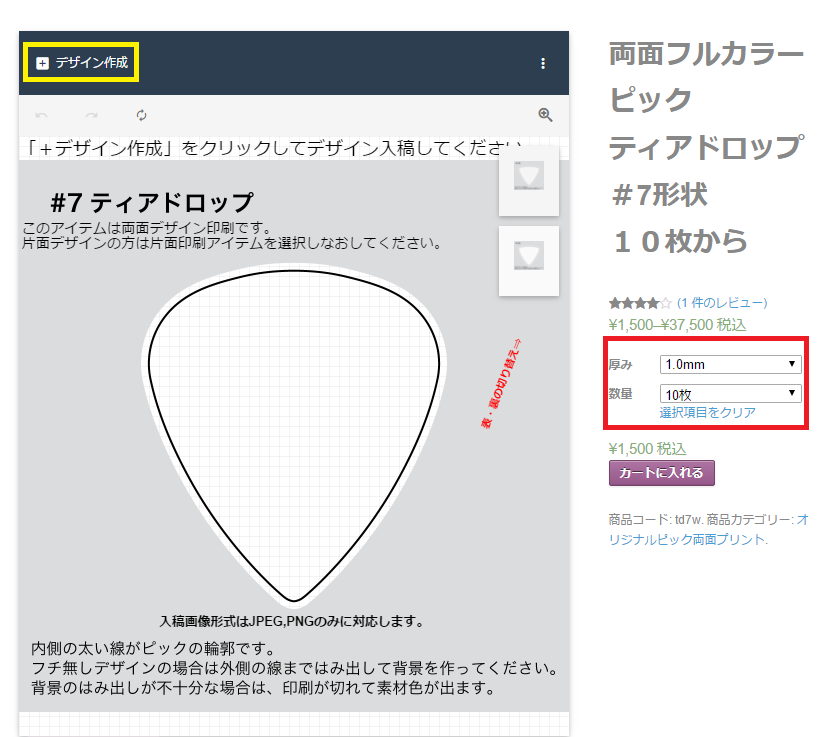
画像を好きな位置、好きな大きさで配置します。拡大、縮小もできます。
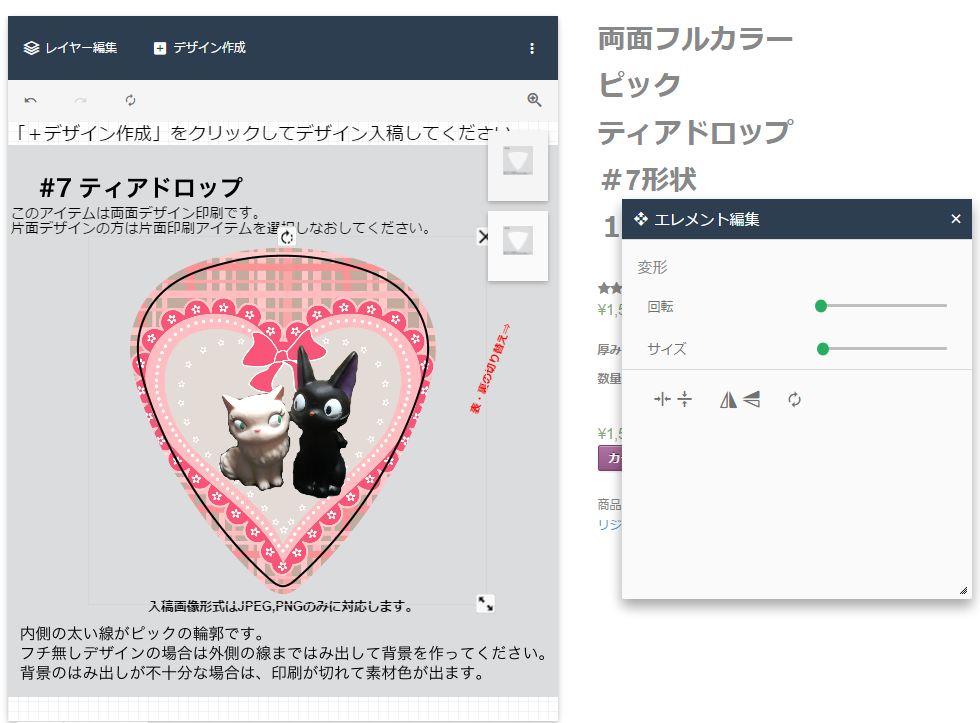
両面印刷を選んだ場合は、背面も忘れずに画像選択しましょう。
あとは、カートに入れて、普通の通販と同じように購入します。
そして届いたのがこちら
(上記の画像とは異なる拡大率で注文してます)

写真を切り抜いてデザインしたので、さすがに超高画質で印刷、というわけにはいきませんでしたが、文字などのテキストはくっきりと印刷されており、バンドのロゴマークとかを印刷したら、かなり見栄えのいいピックになると思います。
テキストの黒文字は、若干浮き出た印刷になっており、滑り止め効果も期待できそうです。
値段の割に、かなり品質の高いオリジナルピックが製作することができます。
著作権のあるロゴを印刷して転売とかしたらダメですよ~(笑)

Bruff ( ブラフ ) ハメパチピックストラップ HPS-500 ピックストラップ オニギリ型用はめ込みケース!
- 出版社/メーカー: Bruff ( ブラフ )
- メディア:
- この商品を含むブログを見る
オリジナルピック、これにいれて持ち歩いてみては?!
